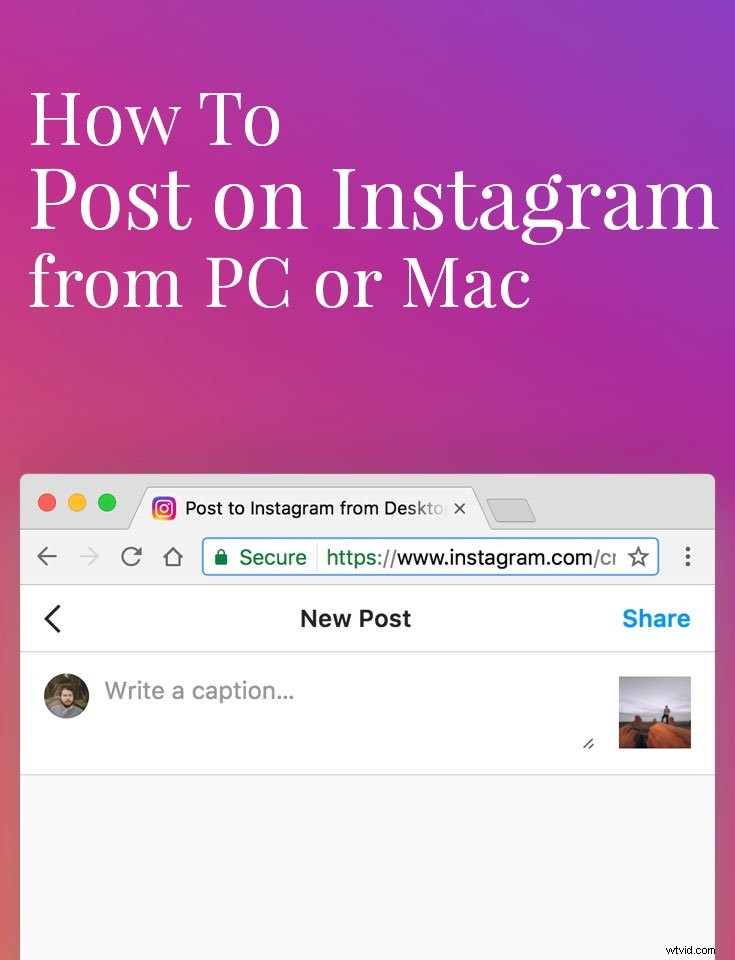 Pin
Pin Instagram is bedoeld als een mobiele app en, als je kunt, moet je de Instagram-app gebruiken om foto's en verhalen te uploaden.
Als je foto's maakt met een DSLR of spiegelloze camera, weet je dat het lastig kan zijn om je foto's op Instagram te krijgen. Hier is een lijst met technieken voor hoe te posten op Instagram vanaf pc of Mac . Deze lijst is up-to-date met alleen werkende apps.
Als je geen Instagram-account hebt, kun je je aanmelden voor een account op hun website.
Foto's naar uw telefoon verzenden
Als je een probleem hebt om foto's naar je iPhone of Android-telefoon te krijgen, raad ik aan om Dropbox, AirDroid of AirDrop te gebruiken om deze taak uit te voeren. Elke foto die ik in Lightroom bewerk, wordt vervolgens geëxporteerd naar een Dropbox-map, zodat ik ze gemakkelijk met mijn telefoon op Instagram kan plaatsen.
Er zijn ook apps zoals Hootsuite en Buffer waarmee je vooraf bijschriften kunt schrijven en je eraan kunt herinneren om te posten. Je kunt ook de Instagram-conceptfunctie gebruiken die in de Instagram-app is ingebouwd.
De Instagram-site gebruiken om foto's/video's van desktop te uploaden (aanbevolen)
2022-update: Met Instagram kun je nu vanuit elke webbrowser rechtstreeks naar de site uploaden. Ga gewoon naar Instagram.com en je ziet een plusknop in de rechterbovenhoek van de site. Zodra je op de plusknop klikt, kun je foto's of video's van je computer kiezen om te uploaden naar Instagram.
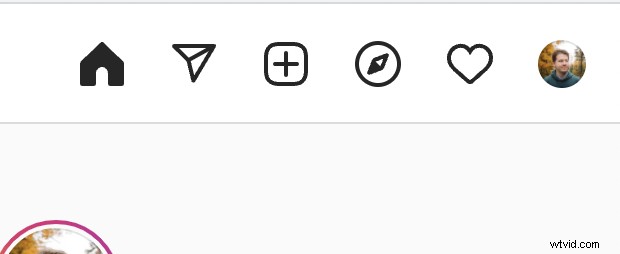
Deze functie is geweldig voor iedereen die meerdere accounts beheert en gewoon vanaf zijn desktop naar Instagram wil uploaden. Dit werkt natuurlijk ook als je op de mobiele site bent, zodat je de Instagram-app niet nodig hebt om te uploaden.
Als je benieuwd bent naar de eerdere manieren om vanaf de desktop naar Instagram te uploaden voordat Instagram de functie toevoegde, lees dan hieronder verder:
Desktop-apps om foto's naar Instagram te uploaden (niet aanbevolen)
De mobiele site van Instagram (web) gebruiken
Dit moet de snelste en gemakkelijkste manier zijn om Instagram op elke computer te gebruiken. Als je vanaf een pc of Mac (of zelfs een Chromebook) iets op Instagram wilt posten, is dit de gemakkelijkste route.
Instagram biedt nu een mobiele versie van hun site die u kunt openen door de user-agent van uw browser te wijzigen. Dit is eenvoudig te doen in Google Chrome.
Google Chrome gebruiken
Hieronder vindt u een minigids over hoe u uw user-agent in Chrome kunt wijzigen, zodat u de mobiele site van Instagram kunt gebruiken.
Open eerst Instagram.com
Vervolgens moet u de ontwikkelaarstools openen in Chrome, die zich in de instellingenbalk onder Meer tools> Developer Tools bevinden. u kunt ook met de rechtermuisknop op de pagina klikken en ook op Inspecteren klikken.
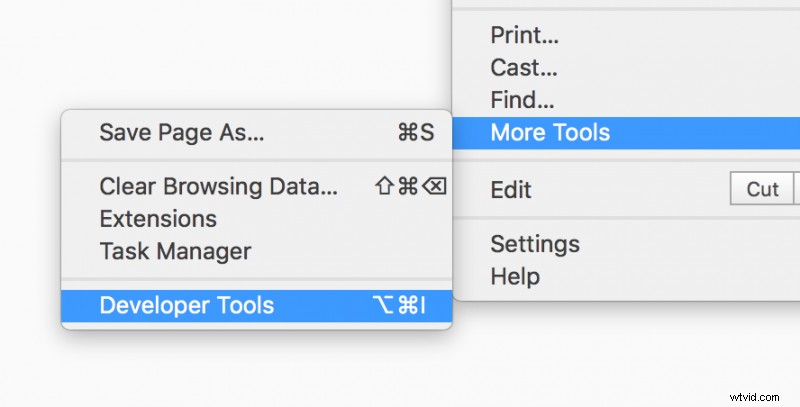
Nadat dit is geopend, kunt u de werkbalk van het apparaat schakelen via de hieronder weergegeven Tablet/Mobiel-knop. Hierdoor wordt het paneel geopend om uw user-agent te wijzigen.
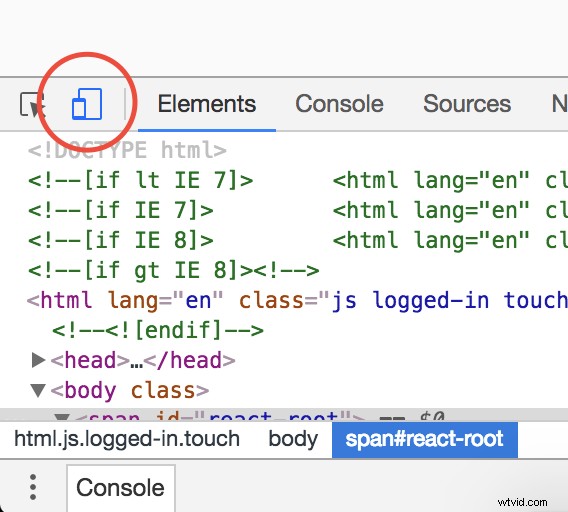
Nadat dit verschijnt, kun je selecteren welk apparaat je wilt emuleren in Chrome. Ik koos bijvoorbeeld voor de iPhone 6 Plus. Nadat je dit hebt gedaan, zie je de Instagram Mobile-site met een knop om onderaan te uploaden, net als de app.
Opmerking: als het niet werkt, probeer dan de pagina te vernieuwen na het wijzigen van de user-agent.
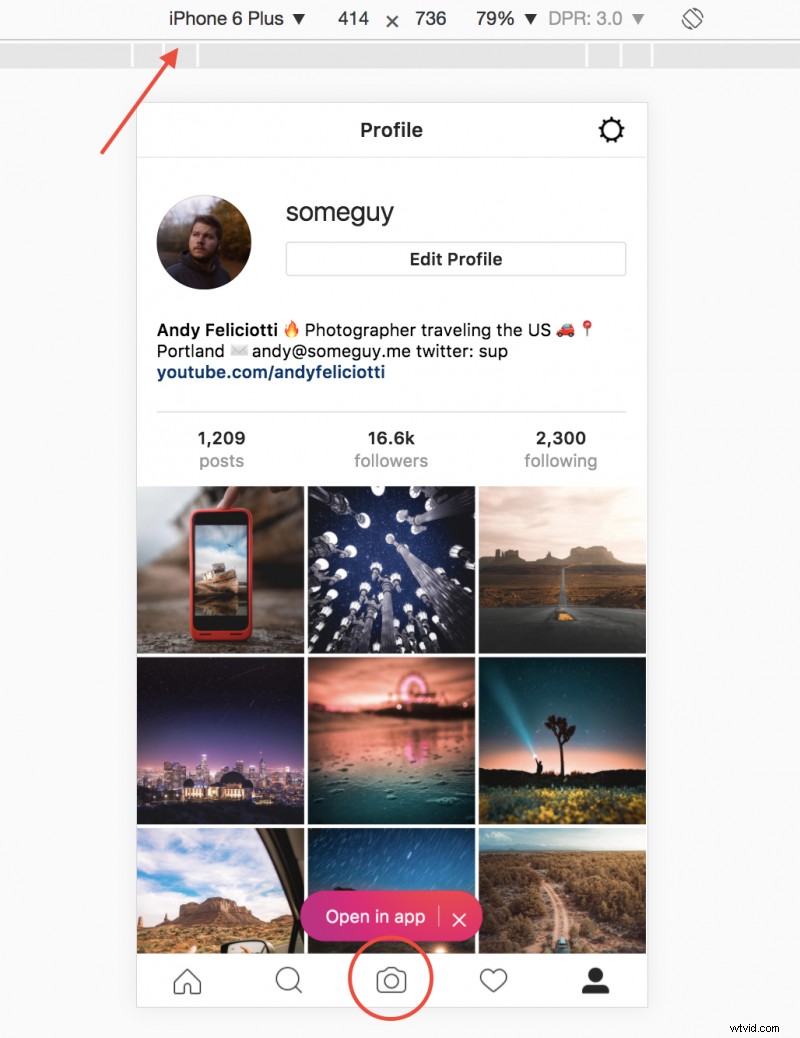
Safari op Mac gebruiken
Als u de mobiele Instagram-site in Safari op mac wilt gebruiken, kunt u uw user-agent wijzigen via het ontwikkelmenu. Dit doe je in de voorkeuren via Safari> Voorkeuren> Geavanceerd waar je de optie "Toon ontwikkelmenu in menubalk . ziet “. Zodra dit is ingeschakeld, kunt u uw user-agent wijzigen in het ontwikkelmenu en iPhone selecteren. Wanneer je Instagram bezoekt, wordt de mobiele site weergegeven en kun je uploaden.
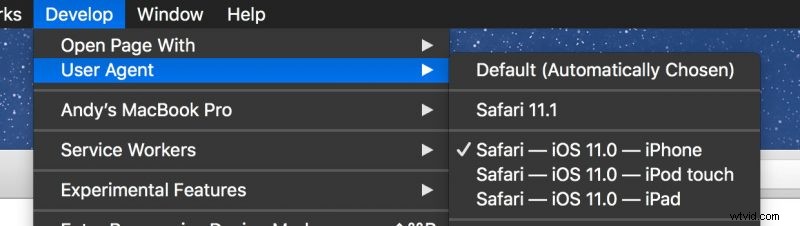
Met de browser kun je je foto bijsnijden en een bijschrift toevoegen, maar de meeste functies van de volledige app ontbreken.
Daarnaast kunt u de Desktop voor Instagram Chrome-extensie of Poster voor Mac proberen om toegang te krijgen tot de mobiele IG-site.
Opmerking over IGTV :je kunt video's uploaden naar Instagram TV met de desktopversie van de site op het tabblad IGTV van je profiel.
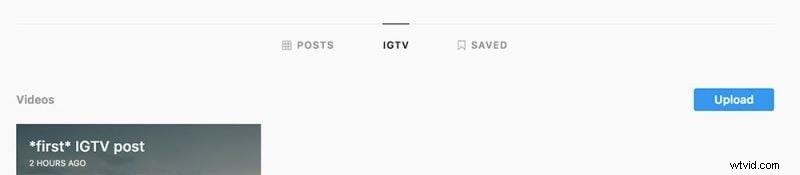
Uplet (Mac)
Als je een Mac hebt, moet Uplet de gemakkelijkste manier zijn om foto's of video's naar Instagram te uploaden.
Het enige dat u hoeft te doen, is uw gebruikersnaam en wachtwoord voor Instagram in te voeren; dan kun je zoveel foto's in bulk plaatsen als je wilt. Het is zo simpel als het slepen van foto's naar de Uplet-applicatie.
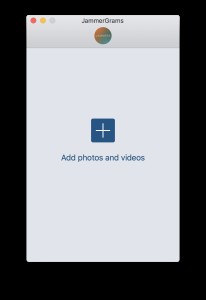
Mijn favoriete optie in Uplet moet de mogelijkheid zijn om de ‘crop aspect ratio’ (1.91:1 of 4:5) te selecteren. Hiermee kun je in feite portret- of landschapsfoto's uploaden, een functie die in 2015 aan Instagram is toegevoegd.
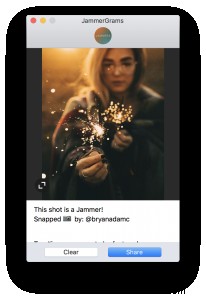
Nadat je een foto of video hebt gekozen, hoef je alleen maar een bijschrift toe te voegen! Helaas zijn er twee functies die ontbreken, namelijk het taggen van mensen in de foto en geplande berichten. Het is nog steeds een geweldige manier om bulksgewijs te uploaden naar Instagram of zelfs één foto vanaf je Mac te uploaden.
Uplet $19,95
Instagram uitvoeren op desktop (met BlueStacks)
Een andere optie is het uitvoeren van de Android Instagram-app op uw computer. Dit kan gedaan worden door een Android-emulator op je Mac of pc te draaien met BlueStacks.
Het is de zwaarste optie omdat je Android op je computer moet gebruiken, dus ik raad deze optie niet aan, tenzij je alle functies nodig hebt.
Dit is de perfecte optie als je een volledig native Instagram-ervaring op je computer wilt. Bovendien heb je alle functies van de app, inclusief filters, locaties, verhalen, galerijen en het wisselen van account.
BlueStacks Gratis
Er zijn ook nogal wat andere opties om vanaf de desktop op Instagram te posten, maar hierboven staan de beste oplossingen die ik heb gevonden.
Nogmaals, als je kunt, raad ik aan om de Instagram-app op je telefoon te gebruiken. Toegang hebben tot communityfuncties zoals reageren en volgen van gebruikers is naar mijn mening essentieel voor de Instagram-ervaring.
